متعددة الجنسيات ضخمة لا تتوقف و جوجل لنس انها واحدة من العديد من الأمثلة على ذلك. هذا تطبيق ، على الرغم من أنه يبدو ثوريًا تمامًا ، إلا أنه حول مزيج من العديد من الميزات التي رأيناها بالفعل في تطبيقات أخرى، كل من هذه الشركة وغيرها ، في تركيبة مع الماسح الضوئي أكثر دقة ، من الناحية النظرية ، ذكي.
الحقيقة هي أنه تطبيق يمكن أن تكون وظيفية للغاية في كثير من الحالات ، وعلى الأقل ، مسلية في الآخرين. سيسمح لنا بشراء فستان المرأة التي تجلس إلى جوارك في السينما أو معرفة ما إذا كان الوشم المكتوب باللغة الصينية عملية احتيال أم لا ، لوضع مثالين مختلفين.
قلنا الكثير والقليل جدًا في كل مرة حول هذا البرنامج. لذلك ، من الأفضل مواصلة القراءة لأننا سنشرح بالضبط ما هو Google Lens وكيف يعمل؟، والتي سوف تساعدك على فهم أفضل لما تقدمه ولماذا.
ما هو GLens وكيف يعمل أداة التعرف على الكائنات من Google؟
Google Lens هو تطبيق آخر من التطبيقات العديدة التي أطلقتها Google لسوق تطبيقات Android و iOS والذي تحقق نجاحه من بعيد.
هذا يستخدم تقنية Machine Learning لتحليل ما تهدف إليه باستخدام الكاميرا الصور لماذا؟ – سوف تسأل.
التطبيق سوف نتعرف عليه ، مشيرا لك، في المقام الأول، أي نوع من البند هو عليه. بعد ذلك ، سوف نقدم لك خيارات مختلفة التي يمكنك تنفيذها اعتمادا على تصنيف من هذا.
إذا كنت قد سمعت بها بالفعل ، فربما يكون ذلك بسبب وظيفتها الأكثر شهرة ، وهي البحث عن منتجات مماثلة. يسعى استخدامه ، في معظم الحالات ، لمعرفة مكان وجود الملابس أو تكلفة نموذج معين من الأحذية.
نعم ، من الممكن أن تسمع هذه الفكرة إليك إذا كنت من محبي المسرحية الهزلية المعروفة The Big Bang Theory ، لأن صاحبة الرواية لديها هذه الفكرة بالضبط وتبدأ مع العالم الأكثر ذكاءً بمجموعتها من الأصدقاء ، لتطوير تطبيق يمكنك من خلاله التقط صورة لبعض الأحذية للبحث في قاعدة بيانات ومعرفة مكان بيعها.
ومع ذلك ، فإن التطبيق يقدم لك أكثر من ذلك بكثير. الجوهر هو نقدم لك جميع أنواع الخدمات البسيطة مقارنة بالعناصر التي يستطيع ذكائك التعرف عليهابوضوح متوفرة من خلال تطبيق والشبكة نفسها.
لدينا قراءة التعليمات البرمجية والنسخ النصية واكتشاف محتوى الوسائط المتعددة والمزيد ، على الرغم من أننا سنرى جميع وظائفه بمزيد من التفصيل في الأقسام التالية.
قائمة بجميع الوظائف والأشياء التي يمكنك القيام بها باستخدام GLens
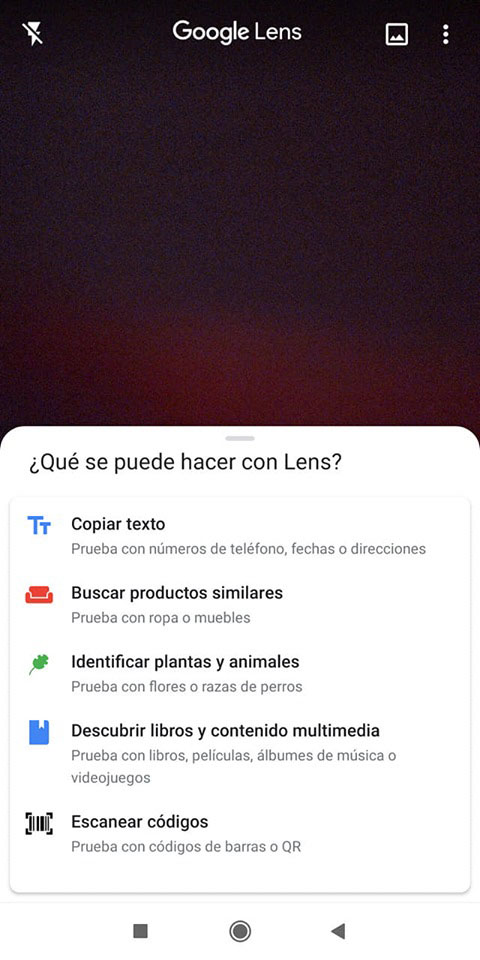
هل تريد أن تعرف ما يمكنك القيام به مع هذا البرنامج؟ الحقيقة هي أنها مسلية للغاية ، والأهم من ذلك أنها يمكن أن تساعدك بطرق مختلفة. دعونا نرى ما يقدم لنا:
كشف العنصر
أول ما ستحصل عليه ، افتراضيًا ، هو الوصول إلى Lens ، ماسحة Google. إنه على وشك عدسة الكاميرا الكاميرا الخلفية ، والتي تبدأ ، كما أوضحنا ، ل المسح الضوئي باستخدام تقنية التعلم الآلي.
عندما تركز على أي شيء ، يبدأ الماسح الضوئي في تصميم ، من خلال النقاط ، العنصر المركزي للصورة. ثم ، كما يتم إجراء الكشف المقابل ، يجب عليك انقر على زر اللون الذي سيظهر في وسط العنصر وسيظهر لك النتائج الموجودة وكذلك ما يمكنك القيام به.
النصوص
أحد الخيارات هو العمل على النص. عندما يكتشف التطبيق بعض النص سوف يوفر لك خيارات مختلفة حسب ما تضعه:
- بحث. الخيار الأساسي هو إجراء بحث باستخدام هذا المفهوم على google.com أو google.es.
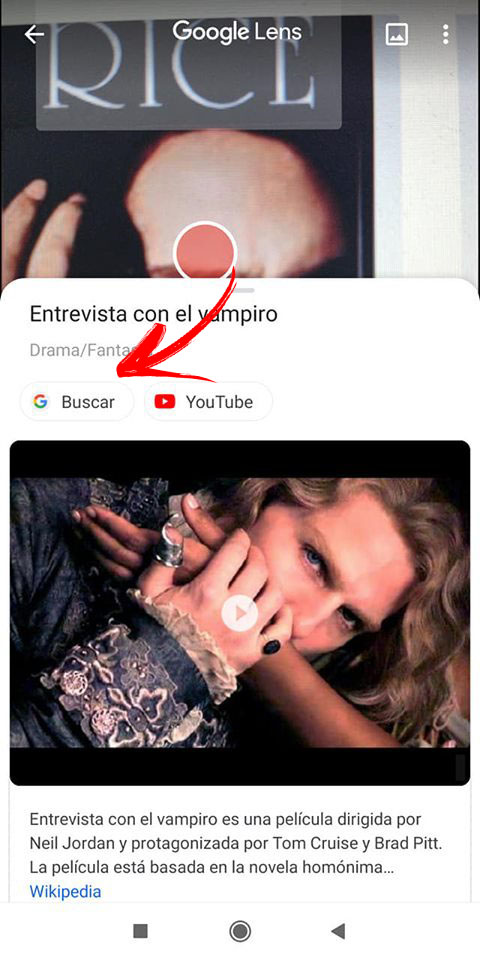
- ترجم. إذا تم تقديم النص بلغة غير اللغة المنشأة ، فسيتم أيضًا منحك خيار فتح المترجم (من Google ، بالطبع) والعثور على النص بلغتك.
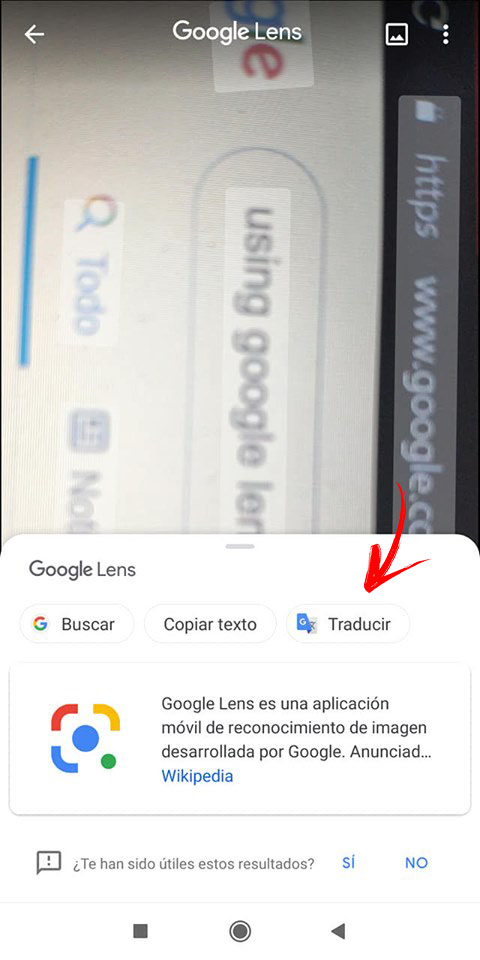
- دعوة. إذا كان النص هو رقم هاتف ، فيمكنك الاتصال به بضغطة زر.
- إرسال الرسائل القصيرة. زر آخر يتم دمجه كخيار سيكون إرسال رسالة نصية إلى رقم تم اكتشافه.
- إضافة جهة اتصال. إذا كنت مهتمًا ، يمكنك حفظ الرقم في دفتر العناوين الخاص بك عن طريق إضافته كرقم جديد أو تعديل أي رقم موجود.
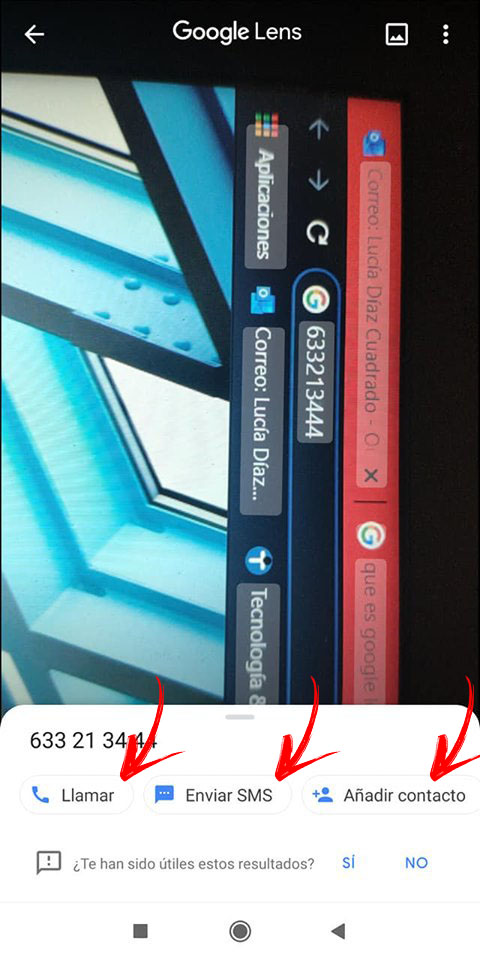
- اذكر الويب. إذا ركزت على اسم موقع الويب ، أي إذا اكتشفت http أو www أو the .com ، فستتم دعوتك للذهاب ، مع إمكانية الوصول المباشر ، إلى موقع الويب.
- نسخ النص. بدون المزيد ، لديك أيضًا هذا الخيار ، والذي يمكن أن يكون مفيدًا في العديد من الحالات.
- إضافة الأحداث. إذا أشرت إلى حدث في تقويم ، يمكنك استخدام زر لإضافة الحدث إلى التقويم الخاص بك.
- الاستعراضات وغيرها من المعلومات. أشر إلى مكان به علامة نصية ودع التطبيق يبحث عن المراجعات والمعلومات الأخرى حول المكان.
العثور على منتجات مماثلة
وظيفة النجم ، كما تقدمنا:
عليك التركيز على أي شيء وتوضح لك GLens جميع أنواع النتائج التي تُرى فيها عناصر مماثلة. يمكنك العثور على واحد متجر على الانترنت مكان شراء شيء مشابه – أو حتى نفس الشيء إذا كان العنصر الممسوح ضوئيًا متاحًا في قاعدة البيانات – (مثل Amazon أو Aliexpress) ، والعثور على الصورة في بلوق ، على صفحات تحميل الصور (مثل Vinted) أو على الويب من أين جاء الأصل ، إلخ.
تحديد النباتات والحيوانات
يمكنك الإشارة إلى أي نبات أو حيوان وسيكون لديك ، في الثانية ، أ قائمة الاقتراحات ، مع تضمين الصورة ، حول الأنواع والتي قد تتوافق مع ما يظهر ، حسب الاحتمال.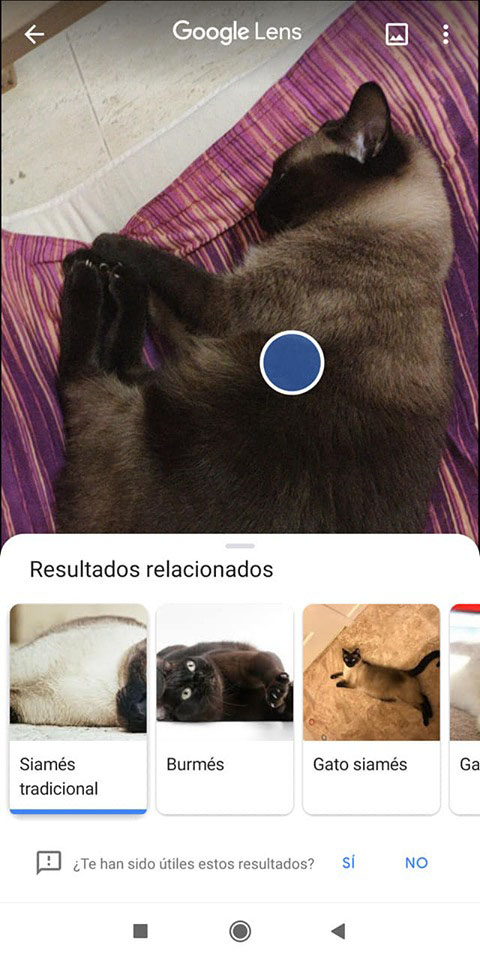
اكتشف الكتب ومحتوى الوسائط المتعددة والمزيد
عندما تشير إلى العناصر المحمية بحقوق النشر من هؤلاء لديك المعلومات على الشبكة يمكنك الحصول على كل ذلك. على سبيل المثال ، سيسمح لك ألبوم استوديو جيد التركيز بمقابلة الملحنين وتاريخ الإصدار وحتى كلمات أغانيهم. من كتاب سوف تقابل ملخص الخاص بك ، مراجعات نشرت.
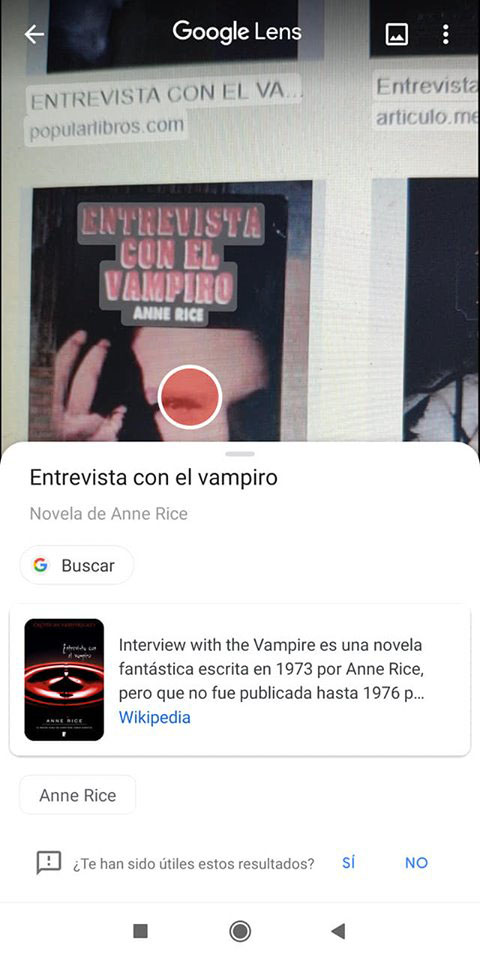
بالإضافة إلى ذلك ، كلما أمكن ذلك ، سيكون لديك رابط للقيام بالبحث العام على شبكة الإنترنت ومقاطع الفيديو وحتى شراء الروابط إذا كان هذا هو الحال.
مسح الرموز
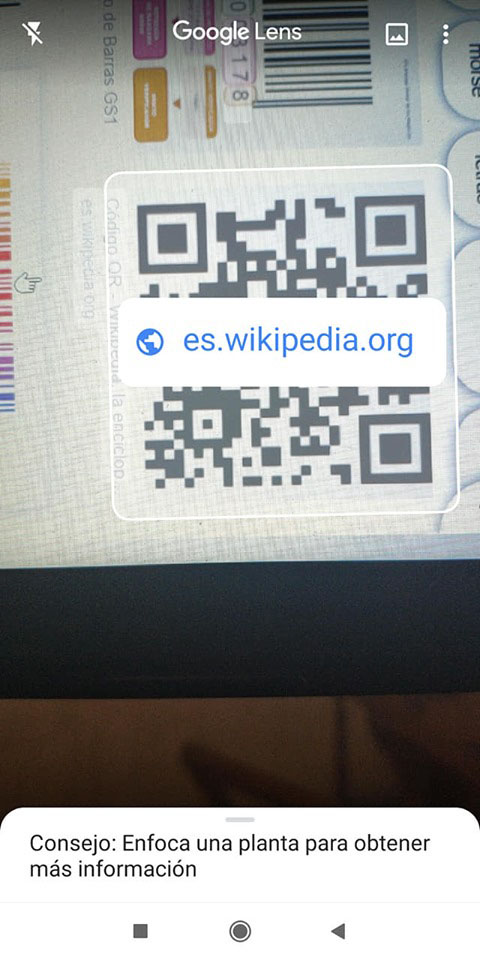
بسيطة وفعالة للغاية ، لأنها تخدم العثور على المعلومات التي توفرها المساحات المختلفة من خلال رمز، سواء كان دليلًا صوتيًا للنصب التذكاري أو الوصول المباشر إلى موقع الويب أو معلومات حول وقت انتظار الحافلة الحضرية.
مسح الصورة
لدينا الآن ، خيار ، بدلاً من فحص بيئتنا ، ارفع صورة من الهاتف الخاص بنا ، وبالطريقة نفسها ، يبحث البرنامج عن عناصر مماثلة. ستكون الوظائف المقدمة هي نفسها ، يتم اختيارها دائمًا وفقًا للبرنامج الذي تفكر فيه. ما عليك القيام به هو انقر على أيقونة «الصورة» المميزة الموجودة في المنطقة العليا.

خطوات لتثبيت Google Lens على الهاتف المحمول الذي يعمل بنظام Android و iOS وبدء التعرف على كل شيء
إذا كنت ترغب في تجربة التطبيق ، فعليك فقط تنزيله وبدء تشغيله ، وهو أمر بسيط للغاية. نعرض لك خطوة بخطوة الكثير للحصول عليها كما لبدء استخدامه:
تركيب
تثبيت هذا التطبيق بسيط حقا ، متطابقة مع الكثير من الآخرين الذين هم في Google Play Store:
- افتح متجر التطبيقات الخاص بك.
- انقر على شريط البحث.
- اكتب «جوجل لنس»في بلدها.
- انقر فوق الخيار الذي يعد مطور Google LLC.
- الآن انقر على الزر الأخضر الذي يقول "تثبيت".
- قد يُطلب منك تكوين طريقة الدفع قبل بدء التثبيت.
- انقر فوق "تخطي" ؛ لا تدخل بياناتك الحساسة أبدًا إلا إذا كنت تنوي استخدامها.
- سواء تم اتخاذ الخطوة السابقة أم لا ، سيتم تنفيذ التثبيت تلقائيًا.
في حالة عدم وجود زر "تثبيت" في النقطة 5 وبدلاً من ذلك ، ستجد زرًا يقول "فتح" ، فهذا يعني أن هذا البرنامج مثبت بالفعل على هاتفك المحمول ، وهو أمر يمكن أن يحدث. في الواقع ، حتى بشكل افتراضي. إذا كان هذا هو الحال ، يجب أن لا تفعل أي شيء آخر ؛ التطبيق موجود على هاتفك ويمكنك البدء في استخدامه.
إذا كنت مهتمًا باستخدام هذا البرنامج ولا يمكنك تنزيله أو لا ترغب في تنزيله ، فأعلم ذلك Google Assistant و Google Photos أيضًا تدمج وظائفها.
في حالة وجود جهاز iOS من Apple، تعرف أنك لن تجد Google Lens على هذا النحو في App Sotre. سيكون عليك تثبيت تطبيق Google العام (هذه العملية هي ما رأيناه للتو ولكن بالنسبة لتطبيق Google ، أيضًا من Google LLC) ، وضمن هذا الخيار ، حدد خيار Google Lens الموجود في المنطقة العليا.
استخدام جوجل لنس
بمجرد حصولك على GLens على هاتفك المحمول ، يمكنك البدء في استخدامه:
- افتح التطبيق.
- نقاط نحو عنصر اهتمامك. خيار آخر هو النقر فوق الرمز العلوي للصورة وتحميل كل ما لديك في معرض الصور الخاص بك.
- انتظر.
- انقر على النقطة الأقرب إلى العنصر ماذا تريد أن تفحص
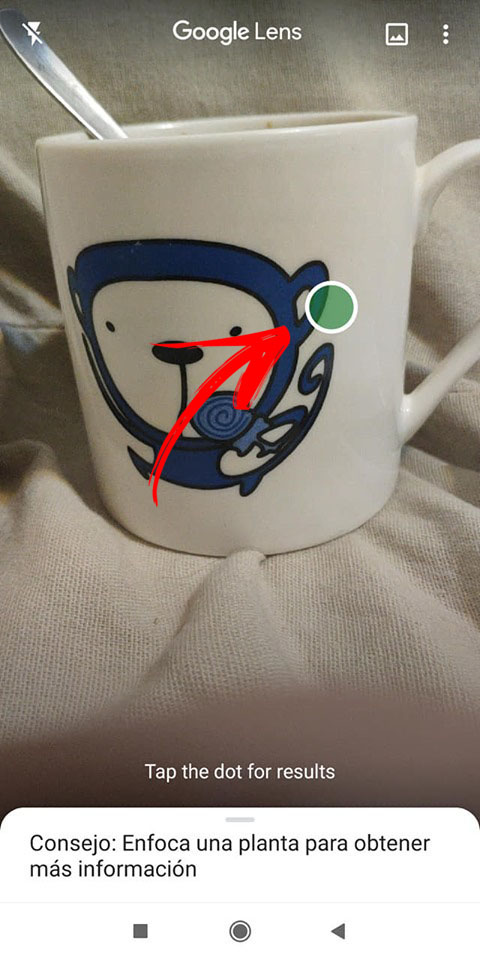
- سيتم عرض نتائج مختلفة وكذلك الإجراءات في الأسفل. يمكنك الضغط حول واحد من اهتمامك ، إما إجراء مكالمة أو رؤية صورة مماثلة في متجر ؛ كما رأيت من قبل ، فإن الخيارات مختلفة تمامًا.
قائمة أفضل كاشفات الكائنات البديلة لجوجل لنس
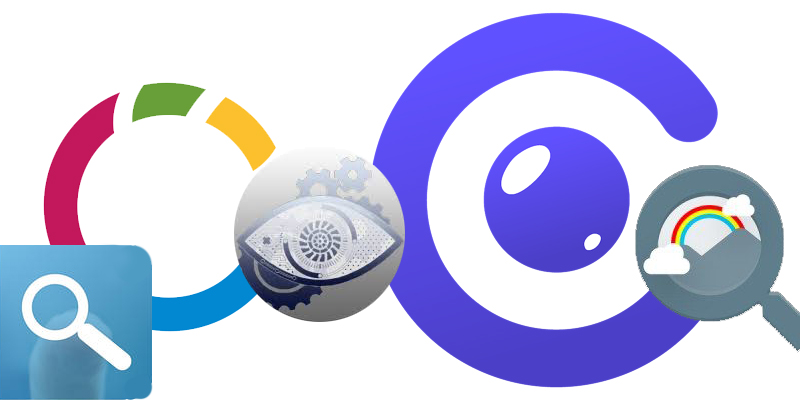
أخيرًا ، نريد اقتراح بعض البدائل لـ GLens. إذا كنت مهتمًا بهذا البرنامج ، يمكنك تجربة بعض الخيارات الأخرى الموجودة في سوق التطبيقات غير المحدود. نترك لك تلك التي ، في اختيارنا ، هي أكثر فائدة في واحد أو الجوانب الأخرى ؛ سترى في هذه الحالة واحد أو الآخر هو أفضل!
fooView
إنه برنامج متوفر لأجهزة Android في 4.1 يمكنك تنزيله على Google Play مجانًا ويتطلب ، بالطبع ، بعض أذونات الاستخدام.
ويشمل واجهة لها زر عائم يمكنك استخدامه للوصول إلى مهامك المختلفة دون النظر إلى ما تركز عليه الشاشة. أي أنه ليس تطبيقًا مصممًا حصريًا لفعل نفس الشيء مثل GLens بل هو تطبيق آخر الماسح الضوئي العنصر هو واحد من الخيارات المتاحة أمامك، التي يمكنك الوصول إليها ، بالمناسبة ، إذا قمت بالنقر فوق رمز الكاميرا من خلال هذا الزر العائم.
ثم ، نعم ، أنت تركز على الزر العائم ، ويتم إجراء الكشف ويتم إعطاؤك بعض الخيارات ، تمامًا كما يفعل Lens.
البحث البصري الذكي
في هذه الحالة ، لا نتحدث عن تطبيق بحد ذاته ولكن عن مورد موجود في عناصر مختلفة أن مايكروسوفت لديها في السوق مثل Microsoft Launcher أو Edge أو Bing.
هذا هو ل العثور على صور مماثلة قدر الإمكان لتلك المقدمة من خلال Bing. إنه كذلك باستخدام AI التي تتغذى على الصور المحددة مسبقا والتي لديها تعلم الآلة ، لتحديد الميزات المحددة الشائعة التي تميز بعض العناصر عن غيرها.
وهناك نقطة جيدة للغاية من البحث البصري الذكي هو ذلك يمكنك وضع إطار لمنطقة الماسح الضوئي للنظر فيها ، بغض النظر عن البقية. هذا مفيد جدًا حيث يوجد الكثير من المعلومات في مساحة صغيرة ولا يمكننا التركيز بدقة أكبر.
أدوات تحليل الصور
يتضمن منطقيا معرف الكائن وبالإضافة إلى ذلك، كاشف الويب ، معرف الشعار. مع الإشارة إلى الشركة التي تتوافق معها وتعطيك معلومات عنها ، معرف المرجع ، التعرف على النص، مما يسمح لك برقمنته ، ونقله وتعديله ، مقياس الألوان أو الرقابة خطر متر، من بين الخيارات الأخرى.
CamFind
أطول الخيارات ، تمكن CamFind من أن يبقى منافسًا كفءًا بفضل ، من بين أمور أخرى ، أنه متاح أيضًا لنظام التشغيل iOS.
العملية مختلفة قليلا ل صورة يجب اتخاذها، ليس من الجيد فقط أن نشير. إنه كذلك يصل الأمر إلى الخوادم (على الرغم من أنه يتم بنقرة بسيطة). هنا يأتي في اللعب CloudSight ، وهو واجهة برمجة تطبيقات التعرف على CAMFind.
هذا إنه يخبرك بما قمت بتصويره ويقدم اقتراحات لمواقع الويب حيث يمكنك العثور على المعلومات حول ما يظهر في الصورة ، التسوق والصور ذات الصلة (هيا ، يبدو وكأنه الكثير).
أخيرا ، تعرف أن لديك خيار حفظ النتائج في المفضلة، ولكن يجب عليك تفعيل هذه الوظيفة على حد سواء للقيام بذلك ورؤية تلك التي تم وضع علامة عليها من قبل المستخدمين الآخرين (وهذا سوف يساعدك في العثور على نتائج البحث الأكثر فائدة مماثلة لنتائجك).
PictPicks أو عارض البحث عن الصور
يتضمن Google Desing Material لذلك إذا كنت تستخدم تطبيقاتهم ، فلن تلاحظ فرقًا كبيرًا في التعامل. في الواقع ، فإنه يشمل أيضا بالبحث عن صور لهذه الشركة على الرغم من أن النتائج ، بالطبع ، لا تذهب إلى موقع Google على الإنترنت ولكن إلى واجهة PictPicks.
لديك فوائد مثل مرشحات متنوعة جدا لتحديد الصور، لأن هذه هي اللون والوقت ونوع الصورة والحجم … لديك حتى خيار تنشيط البحث الآمن و من استخدم نتيجة كعنصر بحث للحصول على المزيد، العمل على نوع من تأثير الدومينو ، معتمدا بعض عمليات البحث على نتائج تلك السابقة.
وبالمثل ، يمكنك تشغيل الصور عبر البلوتوث أو حتى WhatsApp لنقلها إلى جهازك وجعل PictPicks يقوم بمسحها ضوئيًا.
إذا كانت لديك أي أسئلة ، فاتركها في التعليقات ، وسوف نقوم بالرد عليك في أقرب وقت ممكن ، وسيكون بالتأكيد عونًا كبيرًا لمزيد من أعضاء المجتمع. شكرا! ????
